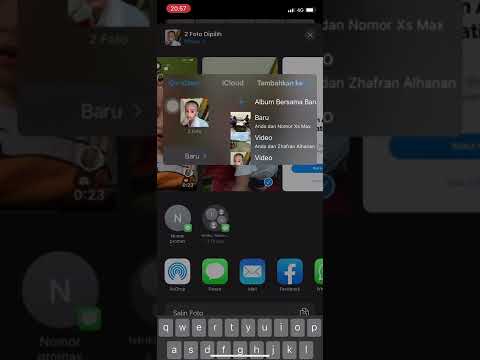WikiHow ini mengajar anda bagaimana mengaktifkan atau menukar kata laluan untuk perkhidmatan Keychain anda, yang menyimpan kata laluan untuk semua peranti yang masuk ke akaun iCloud anda.
Langkah-langkah
Kaedah 1 dari 2: Menukar Kod Keselamatan Yang Ada

Langkah 1. Buka Tetapan iPhone anda
Lakukan dengan mengetuk ikon gear kelabu di salah satu Skrin utama anda atau di folder "Utiliti".

Langkah 2. Tatal ke kumpulan pilihan keempat dan pilih iCloud
Anda mungkin diminta memasukkan kata laluan Apple ID anda untuk meneruskannya.

Langkah 3. Tatal ke bahagian bawah menu dan pilih Keychain

Langkah 4. Ketik Lanjutan
Sekiranya anda tidak melihat pilihan ini, anda perlu log keluar dari akaun iCloud anda dan kemudian log masuk semula. Anda boleh melakukannya dari bahagian bawah menu iCloud.
Pastikan anda memilih Keep on iPhone saya ketika ditanya di mana anda ingin menyimpan data iCloud anda (mis., Kenalan)

Langkah 5. Ketik Tukar Kod Keselamatan

Langkah 6. Taipkan kod keselamatan
Anda juga boleh mengetuk Pilihan Lanjutan untuk mengubah sifat kod keselamatan anda ke salah satu pilihan berikut:
- Gunakan Kod Keselamatan Kompleks - Buat kod alfanumerik anda sendiri (termasuk nombor, huruf, dan simbol).
- Dapatkan Kod Keselamatan Rawak - Pilihan ini menghasilkan rentetan nombor dan huruf yang panjang untuk dijadikan kod keselamatan anda.
- Pastikan anda menuliskan kod ini di suatu tempat - jika tidak, anda mungkin tidak dapat mengakses data Keychain anda.

Langkah 7. Taipkan kod keselamatan anda sekali lagi
Ini akan mengesahkan pilihan anda.

Langkah 8. Masukkan kata laluan Apple ID anda

Langkah 9. Ketik OK

Langkah 10. Ketik Jangan Tukar Kod Laluan
Ini akan menjadikan kod laluan iPhone anda berbeza dari kod laluan Rantai Kunci anda. Kod keselamatan Rantai Kunci iCloud anda kini harus dikemas kini.
Kaedah 2 dari 2: Mengaktifkan Kod Keselamatan Rantai Kunci iCloud

Langkah 1. Buka Tetapan iPhone anda
Aplikasi "Tetapan" adalah ikon gear kelabu yang terdapat di salah satu Skrin utama anda. Mungkin terdapat di dalam folder bernama "Utilities."

Langkah 2. Tatal ke kumpulan pilihan keempat dan pilih iCloud
Sekiranya anda mengaktifkan Keychain untuk pertama kalinya, anda akan diminta membuat kod laluan.
Anda mungkin diminta memasukkan kata laluan Apple ID anda untuk meneruskannya

Langkah 3. Tatal ke bahagian bawah menu dan pilih Keychain

Langkah 4. Luncurkan butang Rantai Kunci ke kanan ke kedudukan "Hidup"
Sekiranya melakukan ini tidak meminta anda membuat kod laluan, anda perlu log keluar dari akaun iCloud anda di iPhone anda dan kemudian log masuk semula. Ini menyelesaikan masalah kecil dengan aplikasi Keychain.
Anda boleh log keluar dari iCloud dari bahagian bawah menu iCloud. Semasa melakukannya, pastikan untuk memilih Keep on iPhone ketika ditanya di mana anda ingin menyimpan data iCloud anda

Langkah 5. Pilih pilihan kod laluan
Anda boleh melakukan salah satu daripada dua perkara di sini:
- Ketuk Gunakan Kod Laluan untuk menerapkan kod laluan skrin kunci telefon anda ke Rantai Kunci. Sekiranya anda tidak mempunyai kod laluan, anda tidak akan mempunyai pilihan ini.
- Ketuk Buat Kod Berbeza untuk memasukkan kod khusus Rantai Kunci.

Langkah 6. Taipkan kod laluan Rantai Kunci anda

Langkah 7. Masukkan nombor telefon anda

Langkah 8. Ketik Seterusnya
Setelah nombor telefon dan kod laluan anda disahkan, anda akan dibawa kembali ke menu Keychain. Kod laluan anda kini harus aktif.